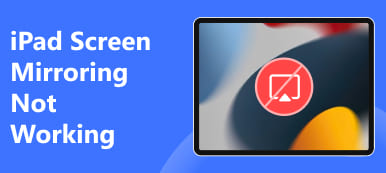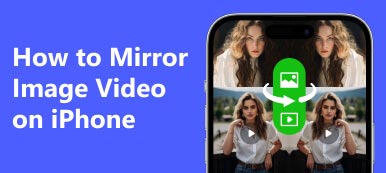화면 미러링은 더 나은 시청 경험을 위해 작은 화면 장치에서 스마트 TV나 컴퓨터 모니터와 같은 더 큰 화면으로 사진, 비디오, 영화, 게임 등을 표시해야 할 때 중요한 역할을 합니다. iPhone의 화면 미러링 기능을 AirPlay라고 합니다. 그러나 당신이 당신의 것을 찾을 때 상황은 까다로울 것입니다 iPhone 화면 미러링이 작동하지 않음.
이유는 무엇이며, 문제를 해결하는 방법은 무엇입니까? 이 문서에서 가장 완벽한 수정 사항을 찾아보세요.
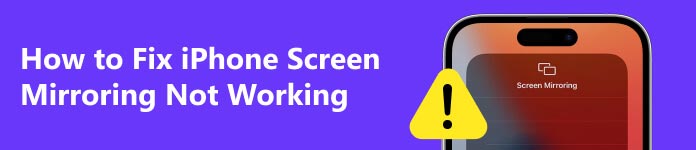
1부. iPhone에서 내 화면 미러링이 작동하지 않는 이유
iPhone 화면 미러링을 사용하면 iPhone 화면을 스마트 TV나 컴퓨터에 무선으로 미러링할 수 있습니다. iPhone 화면 미러링이 작동하지 않는 데에는 몇 가지 일반적인 이유가 있습니다.
• 불안정한 인터넷 연결: 인터넷 연결이 불안정하거나 비활성 상태인 경우 iPhone의 화면 미러링이 작동하지 않을 수 있습니다.
• 호환성 문제: 대상 화면이 AirPlay와 호환되지 않거나 iPhone과 호환되지 않습니다.
• 거리 문제: TV가 iPhone에서 멀리 떨어져 있는 경우 iPhone을 TV로 미러링하는 화면이 작동하지 않는 문제가 발생할 수 있습니다.
• 오래된 소프트웨어: 소프트웨어가 오래된 경우 iPhone에서 화면 미러링이 작동하지 않을 수 있습니다.
2부. 화면 미러링이 아닌 iPhone 문제 해결을 위한 10가지 빠른 수정
1. 두 기기 모두 AirPlay와 호환되는지 확인하세요.
iPhone에서 화면 미러링 문제가 발생하는 경우 첫 번째 문제 해결은 iPhone과 대상 장치가 AirPlay를 지원하는지 확인하는 것입니다. 요즘 대부분의 스마트 TV와 모니터는 AirPlay와 호환됩니다. 하지만 TV나 컴퓨터가 iPhone 화면 미러링과 호환되는지 먼저 확인해야 합니다.
2. TV 입력 확인
스마트 TV가 화면 미러링을 지원하고 iPhone과 호환되지만 여전히 iPhone을 TV에 화면 미러링할 수 없는 경우 TV가 화면 미러링으로 설정되어 있는지 확인해야 합니다. 입력이 HDMI 소스와 같은 다른 것으로 설정된 경우 iPhone을 TV에 미러링하는 화면이 작동하지 않는 문제가 발생합니다.
3. 두 장치 모두 다시 시작
때로는 iPhone이 작동하지 않는 화면 미러링이 사소한 소프트웨어 결함과 관련이 있을 수 있습니다. iPhone 및 화면 미러링 수신기 장치를 다시 시작하여 문제를 해결할 수 있는지 확인할 수 있습니다.
4. WiFi를 확인하세요
iPhone 화면을 TV나 컴퓨터에 미러링하려면 iPhone과 TV/컴퓨터가 모두 동일한 WiFi 네트워크에 연결되어 있는지 확인해야 합니다. 그렇지 않으면 iPhone에서 화면 미러링이 작동하지 않습니다. 또한 WiFi 라우터를 재부팅하고 도움이 되는지 확인하는 것도 필요합니다.
5. 한 번에 한 장치의 화면 미러링
한 번에 여러 장치를 미러링할 수 있더라도 충돌이 발생할 경우를 대비하여 한 번에 하나의 장치를 화면 미러링하는 것이 좋습니다.
6. 아이폰에서 스크린 타임을 끄세요
iPhone에서 스크린 타임 기능이 활성화되어 있으면 iPhone의 활동을 모니터링하여 화면을 공유하지 못할 수 있습니다. 화면 시간 기능을 꺼서 iPhone 화면 미러링이 작동하지 않는 문제가 해결되었는지 확인할 수 있습니다.
7. 블루투스 비활성화
iPhone 화면 미러링은 WiFi 연결에서 작동하므로 iPhone에서 Bluetooth가 활성화되어 있으면 화면 미러링을 방해할 수 있습니다. 화면 미러링이 아닌 iPhone을 수정하려면 iPhone에서 Bluetooth를 비활성화하십시오.
8. 비행기 모드 켜기 및 끄기
네트워크 문제로 인해 iPhone에서 화면 미러링이 작동하지 않는 경우가 있습니다. 문제 해결을 위해 iPhone에서 비행기 모드를 켜고 끌 수 있습니다.
9. iPhone 및 TV 시스템 업데이트
iPhone 및 스마트 TV의 오래된 소프트웨어 버전으로 인해 iPhone 화면 미러링이 작동하지 않을 수도 있습니다. 위의 방법을 모두 시도했지만 실패했다면 iPhone과 스마트 TV에 소프트웨어 업데이트가 있는지 확인할 수 있습니다. 이제 iPhone이 정상적으로 화면 미러링을 할 수 있는지 확인하려면 최신 소프트웨어 업데이트를 설치하세요.
10. 전문적인 화면 미러링 도구를 사용하세요
위에서 언급한 모든 해결 방법을 시도했지만 iPhone이 여전히 PC에 미러링되지 않는 경우 외부 화면 미러링 도구를 사용하여 도움을 받을 수 있습니다. Apeaksoft 전화 거울 iPhone 또는 Android 휴대폰을 Windows 11/11/8/7 컴퓨터에 화면 미러링하는 상위 목록에 있습니다.

4,000,000+ 다운로드
WiFi 또는 USB 케이블을 통해 iPhone 화면을 PC에 실시간으로 미러링할 수 있습니다.
컴퓨터에서 Android 화면을 미러링하고 제어할 수 있습니다.
iPhone/Android 화면과 PC의 오디오를 고품질로 녹음하세요.
최신 iOS/Android/Windows OS와 호환됩니다.
아래의 간단한 단계에 따라 번거로움 없이 iPhone 화면을 PC로 전송할 수 있습니다.
1단계 이 iPhone 화면 미러링 도구를 무료로 다운로드하여 PC에 설치하세요.
2단계 소프트웨어를 시작하고 iOS 미러 옵션을 선택합니다.

3단계 다음을 통해 iPhone을 컴퓨터에 연결하십시오. WiFi 연결 or USB 연결 당신의 뜻대로. 그런 다음 화면의 지시에 따라 수행하십시오. 화면 미러링 or 오디오 미러링 당신의 필요에 따라서만.

4단계 마지막으로 컴퓨터에서 iPhone 화면을 보고 필요에 따라 화면을 녹화하거나 스크린샷을 찍을 수 있습니다.
더 많은 관련 :부품 3. 화면 미러링 iPhone이 작동하지 않는 FAQ
화면 미러링 iPhone을 Samsung TV에 연결하는 방법이 작동하지 않는 문제를 해결하는 방법은 무엇입니까?
Samsung TV가 AirPlay와 호환되는 경우 이 문서에 소개된 상위 9가지 수정 사항을 시도하여 문제를 해결할 수 있습니다. iPhone을 삼성 TV로 화면 미러링 작동하지 않는 문제. 또한 일부 삼성 TV에서는 화면 미러링을 위해 "Smart View" 또는 "AllShare Cast"와 같은 특정 앱을 사용해야 합니다. 화면 미러링 기능이 작동하려면 삼성 TV에 특정 앱이 필요한지 확인하세요.
iPhone에서 화면 미러링을 활성화하려면 어떻게 합니까?
엽니다 제어 센터 iPhone에서 화면 미러링 AirPlay 모드를 켜면 iPhone이 자동으로 AirPlay와 호환되는 주변 장치를 검색합니다.
Mac에서 화면 미러링이 작동하지 않는 이유는 무엇입니까?
AirPlay가 Mac에서 작동하지 않는 경우 다음 빠른 수정 방법을 시도해 보세요.
• Mac이 AirPlay와 호환되고 Mac에서 AirPlay가 활성화되어 있는지 확인하십시오.
• iPhone과 Mac이 동일한 WiFi 네트워크에 있는지 확인하세요.
• iPhone과 Mac이 깨어 있는지 확인하세요.
• Mac에서 방화벽 설정을 재설정합니다.
• Mac과 iPhone의 OS를 업데이트하세요.
• NVRAM을 재설정합니다.
결론
우리는 문제를 해결하는 10가지 빠른 방법을 공유했습니다. 화면 미러링 iPhone이 작동하지 않습니다 이 기사의 문제. iPhone이 스마트 TV 또는 컴퓨터에 대한 화면 미러링을 중지할 때 문제를 해결하기 위해 하나씩 시도해 볼 수 있습니다. 또한 다음과 같은 전문적인 iPhone 화면 미러링 도구를 사용하면 시간이 절약되고 편리합니다. Apeaksoft 전화 거울 iPhone 화면을 PC로 전송합니다.